Lagringen av seksjoner i Elementor er en uunnværlig funksjon som lar deg gjenbruke komplekse layouter og komponenter til nettstedet ditt enkelt. Dette sparer ikke bare tid, men sikrer også konsistens i webdesignen din. I denne veiledningen vil du lære i en tydelig strukturert trinn-for-trinn-guide hvordan du lagrer en bestemt seksjon i Elementor og senere henter den opp igjen.
Viktigste funn
- Du kan lagre seksjoner i Elementor for å gjenbruke dem senere.
- Lagrede maler er lett tilgjengelige og kan enkelt legges til på sidene dine.
- Eksporter malene dine for å dele dem med andre eller bruke dem på andre nettsteder.
Trinn-for-trinn-guide
For å lagre en seksjon i Elementor, følg de følgende instruksjonene. Du vil se hvor enkelt det er.
Først må du forsikre deg om at seksjonen du vil lagre er godt designet og funksjonell. Hvis du har en uønsket seksjon som du ikke lenger trenger senere, bør du ikke slette den enkelt. Dette kan føre til at verdifullt design går tapt, så se nøye på hva du vil lagre.
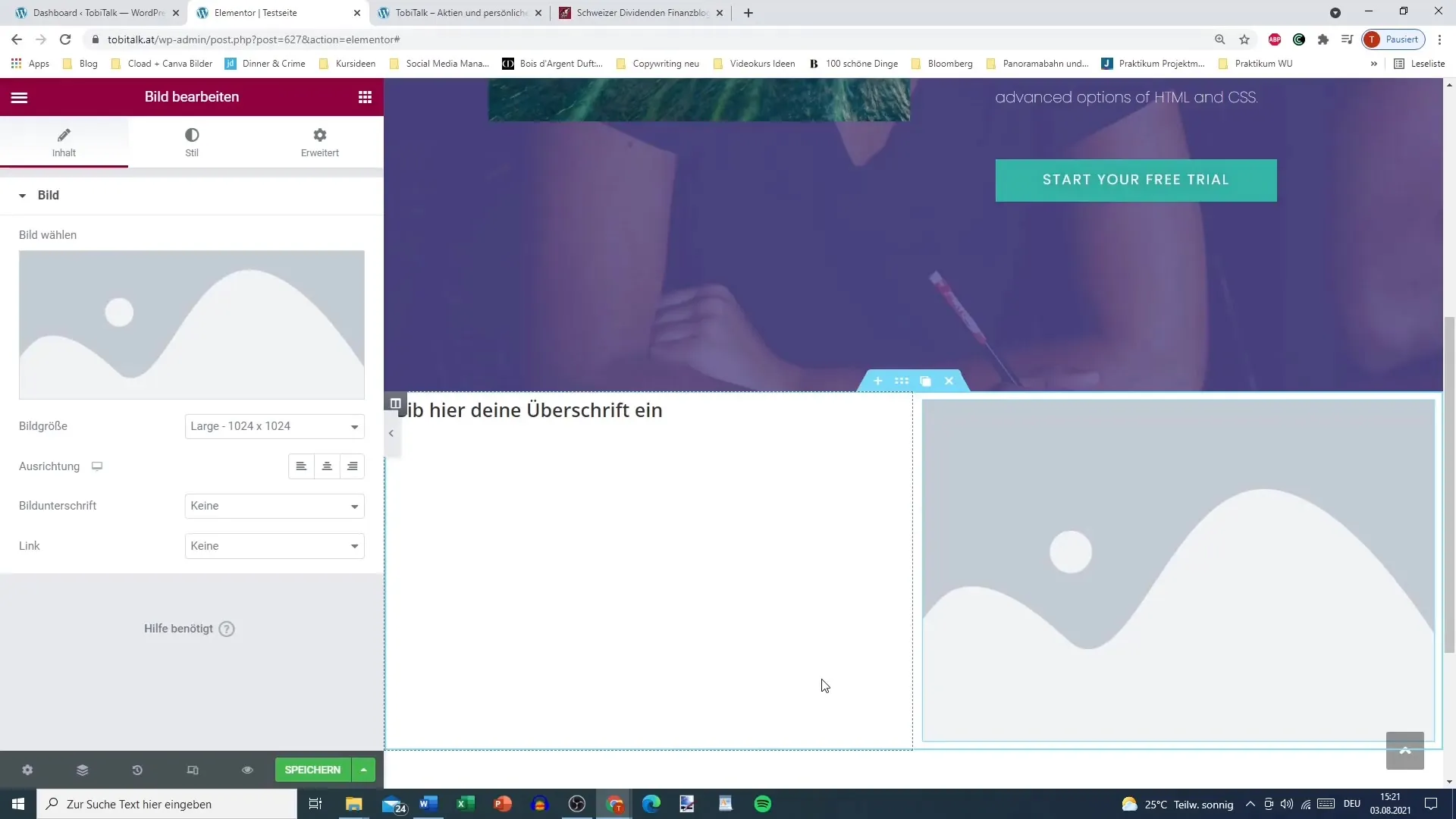
Når du er klar for å lagre en seksjon, høyreklikk på den ønskede seksjonen. Dette vil åpne et menyvindu med ulike alternativer. Velg "Lagre som mal". Dette er første trinn for å lagre seksjonen i Elementor biblioteket.
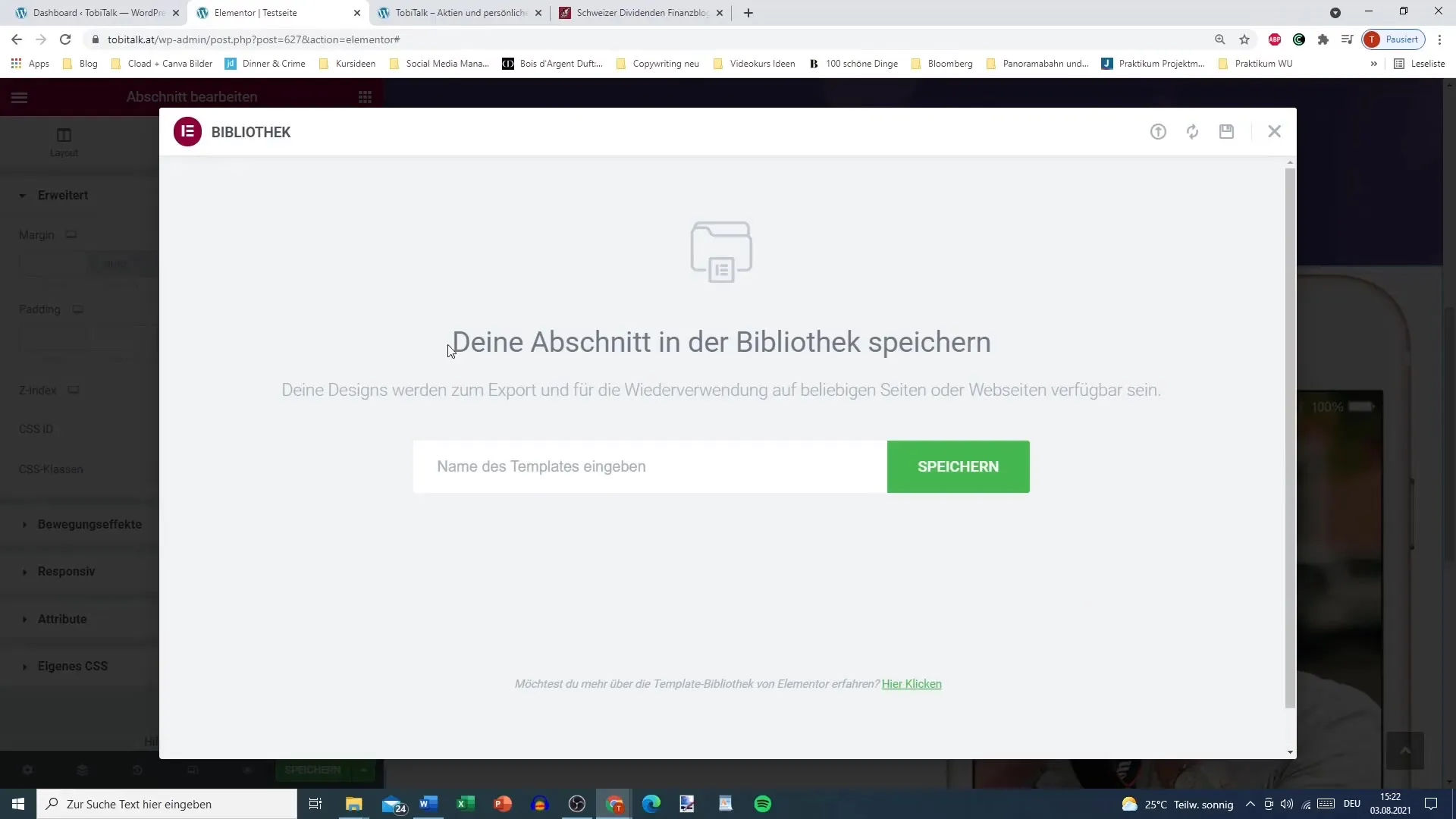
Nå åpnes et dialogvindu der du kan skrive inn navnet på malen din. Du kan gi seksjonen en beskrivende navn som hjelper deg med å gjenkjenne den senere. I dette eksempelet kaller jeg enkelt seksjonen min "iPhone seksjon med overskrift". Du kan selvfølgelig tilpasse navnet slik det passer best til designet ditt.
En viktig detalj er å sørge for at det ikke oppstår feil under lagringsprosessen. Hvis det oppstår en feil, prøv igjen ved å kanskje fjerne en av elementene som er låst for å tillate lagringen.
Når seksjonen er lagret vellykket, finner du den under "mine maler". Her kan du organisere de lagrede seksjonene dine og få tilgang til dem ved behov. Dette hjelper deg med å holde orden på designene dine.
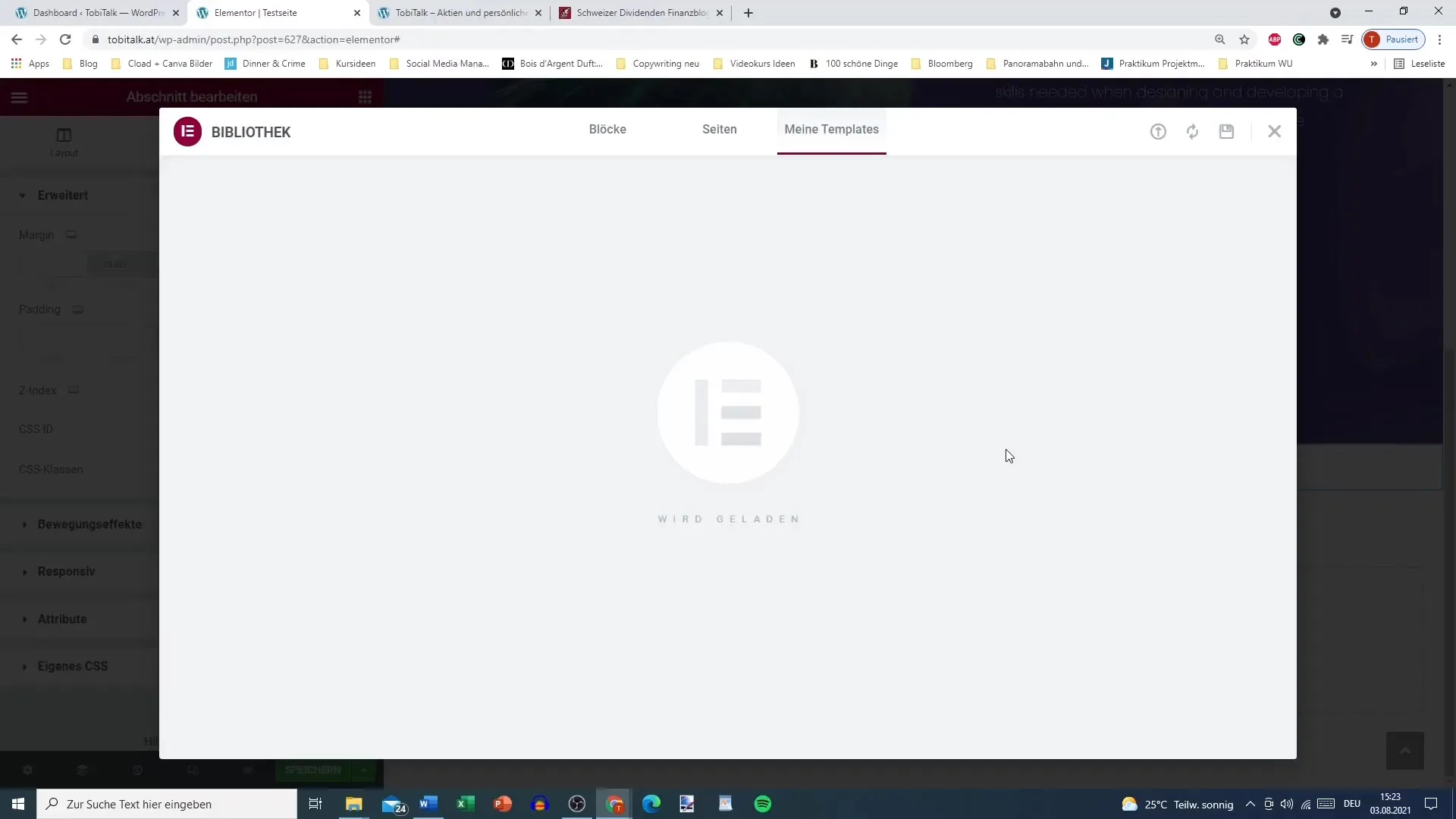
For å se lagrede maler, gå bare til "Maler" -delen i Elementor. Der skal du kunne liste opp alle dine lagrede maler. Jeg har flere maloppføringer, inkludert den nylig opprettede "iPhone seksjon med overskrift".
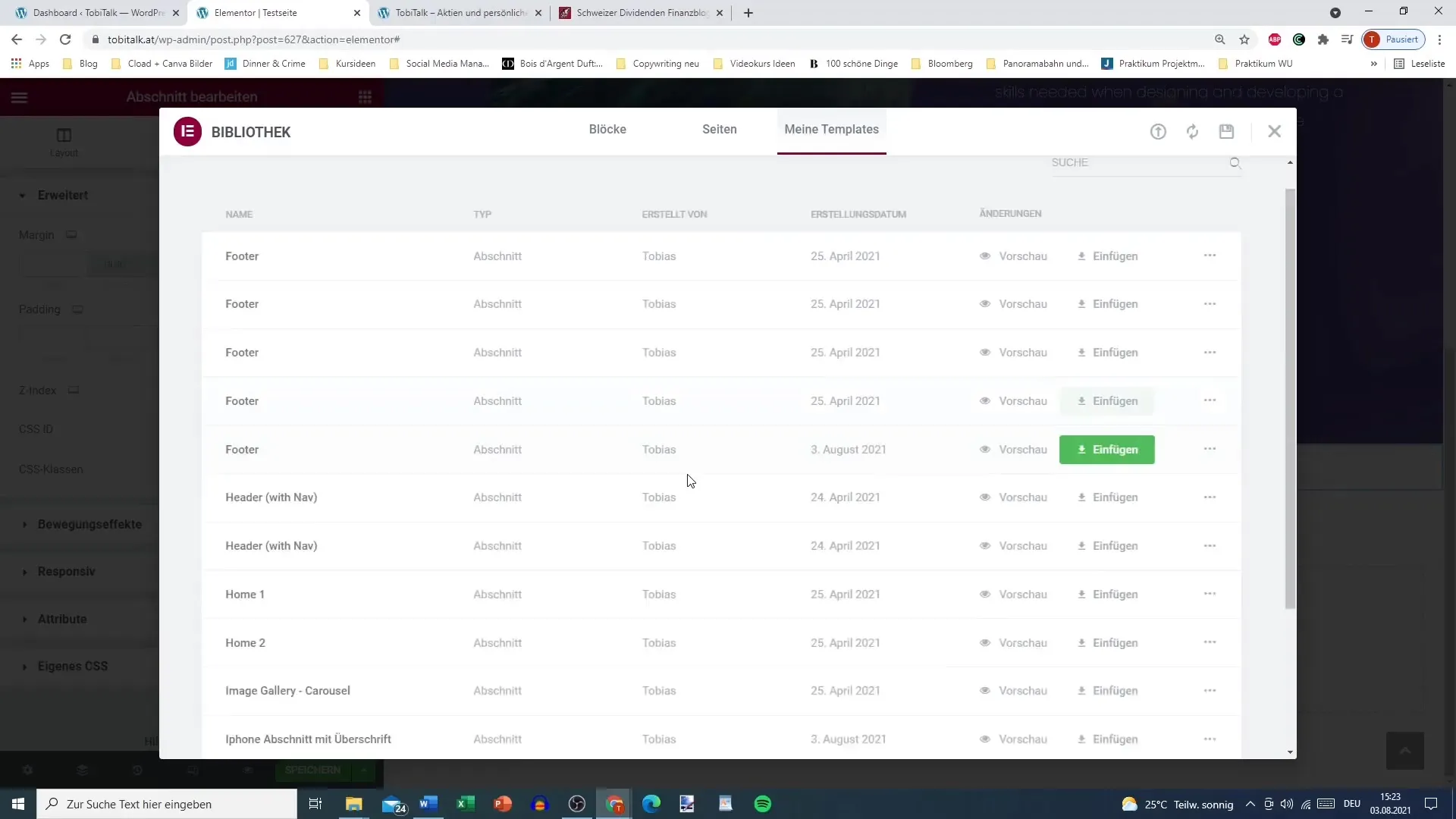
Ved behov kan du legge inn de lagrede malene direkte på en side. Klikk bare på det grå ikonet ved siden av "mine maler". Dette vil åpne en liste over malene dine, der du kan velge ønsket seksjon.
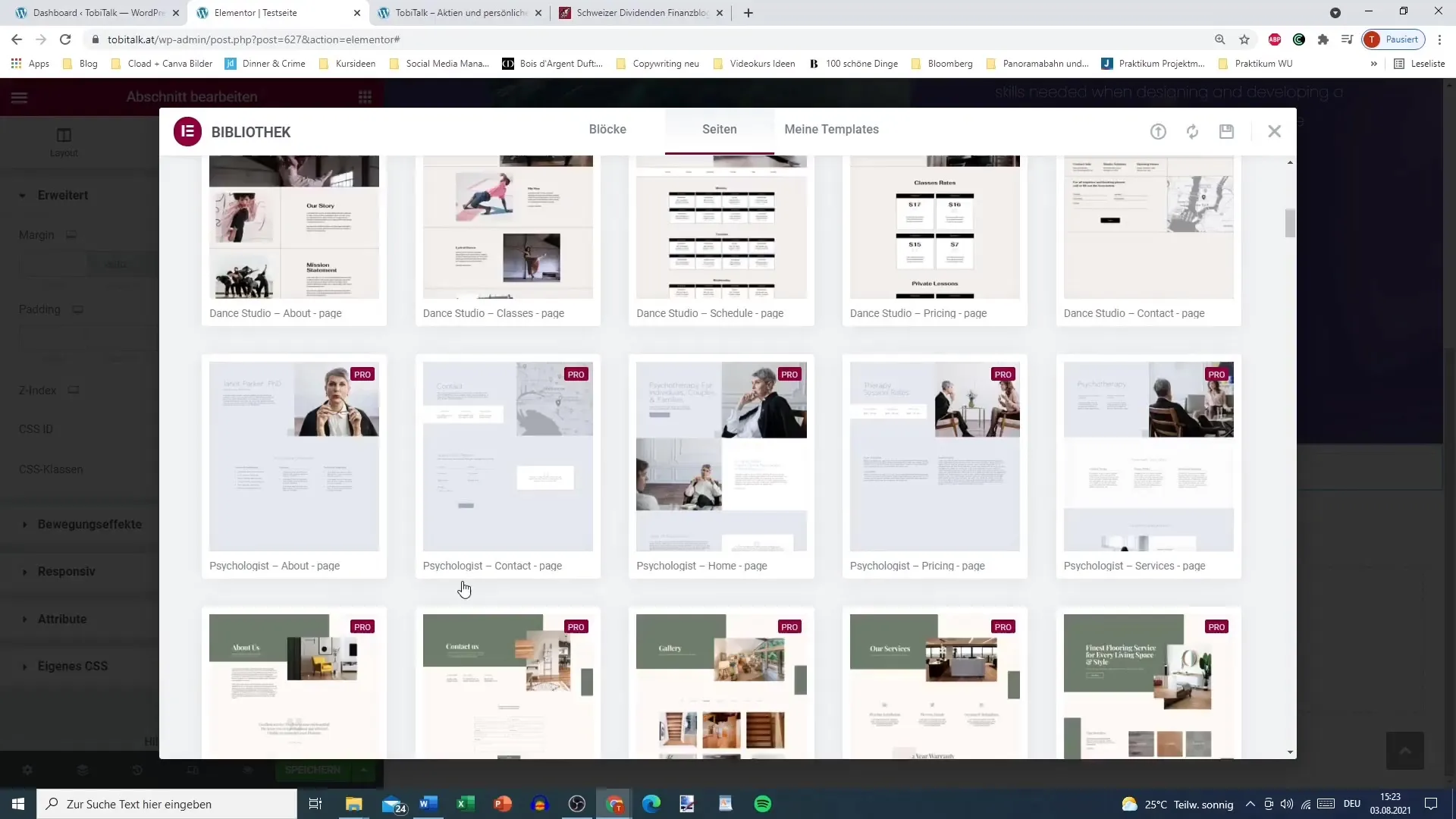
En annen fordel med malene er at du ikke bare kan gjenbruke dem, men også eksportere dem. Dette betyr at hvis du vil tilby noen en mal, kan du gjøre det enkelt. Klikk på eksportalternativet for å laste ned filen og sende den til ønsket mottaker.
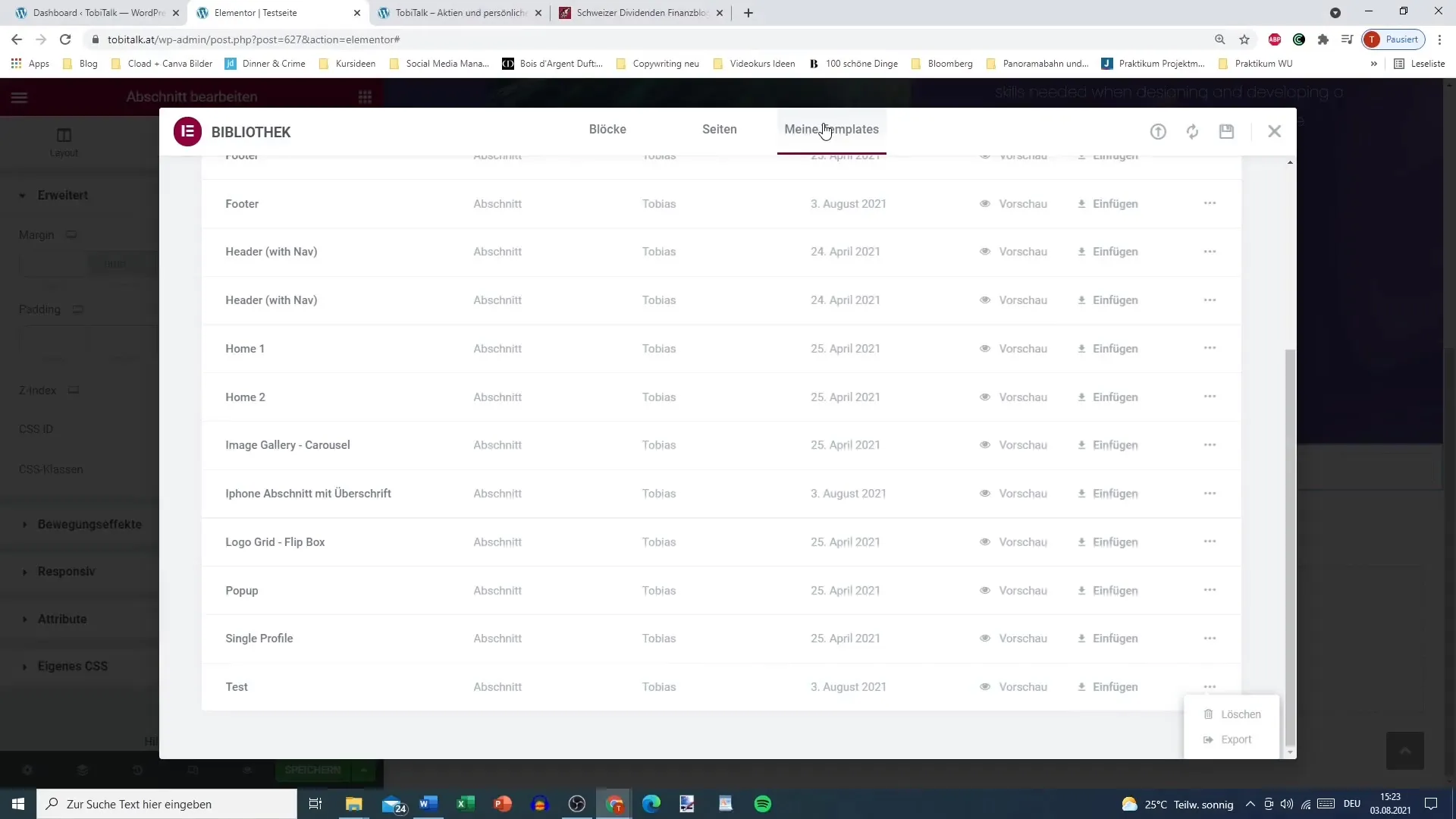
Etter at du har eksportert malen din, er det på tide å legge den inn på en side igjen. Gå tilbake til sideeditoren, velg malen din og klikk på "Sett inn". På denne måten har du raskt integrert den ønskede seksjonen i den nåværende siden din.
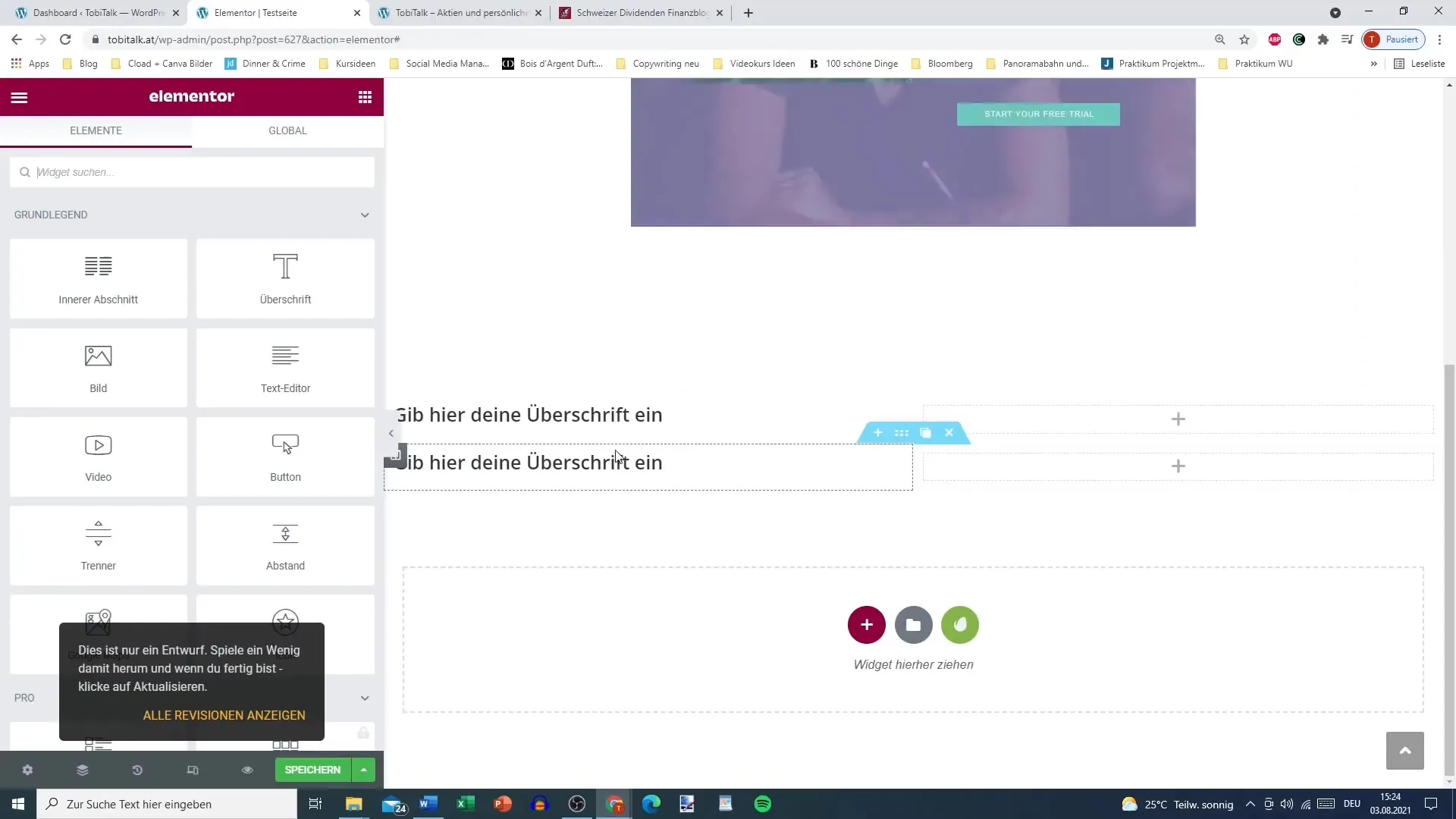
I neste steg vil vi i en fremtidig video se hvordan man ikke bare kan lagre en seksjon, men også en hel side og effektivt administrere den.
Sammendrag
Å lagre seksjoner i Elementor er et verdifullt verktøy for å optimalisere designarbeidet ditt og holde gjentatte deler av nettstedet ditt raskt tilgjengelig. Uansett om du lager enkle design eller trenger komplekse oppsett, er prosessen intuitiv og fører raskt til målet ditt.
Ofte stilte spørsmål
Hvordan lagrer jeg en seksjon i Elementor?Høyreklikk på seksjonen og velg "Lagre som mal".
Kan jeg eksportere mine lagrede maler?Ja, det er en eksporteringsmulighet som lar deg lagre malene dine som en fil.
Hva skjer hvis det oppstår en feil under lagringen?Prøv på nytt ved å fjerne eventuelt låste elementer som hindrer lagringsprosessen.


